1、打开素材图,激活背景图层,用魔术棒工具把天空部分勾出来,Ctrl+J 复制图层,命名“天空”

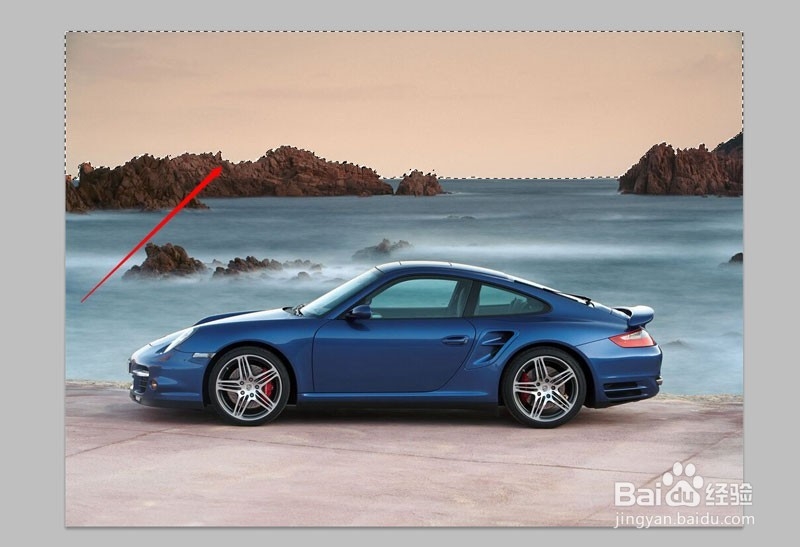
2、按Ctrl鼠标点击天空图层缩略图,按Ctrl+shift+I 反选,按Ctrl+J复制图层,命名“地面”
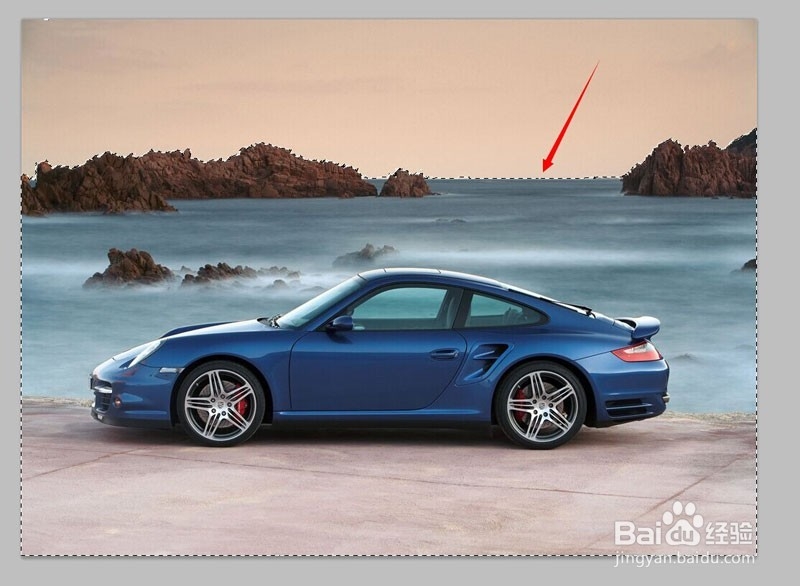
3、使用钢笔工具把汽车部分勾出来,载入选区,羽化1像素,按Ctrl复制图层,命名“汽车”

4、选中天空图层,执行菜单命令:滤镜——艺术效果——木刻,设置参数:色阶6;边缘简化度3;边缘逼真度2;
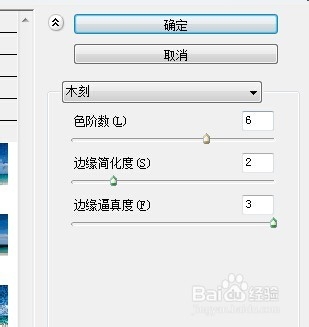
5、选中地面图层,执行菜单命令:滤镜——艺术效果——木刻,设置参数:色阶8;边缘简化度3;边缘逼真度2;
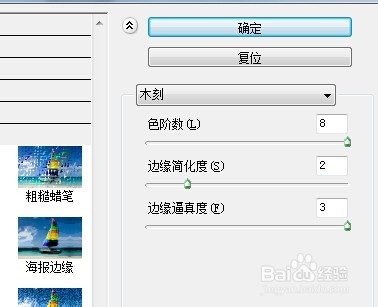
6、选中汽车图层,执行菜单命令:滤镜——艺术效果——木刻,设置参数:色阶8;边缘简化度2;边缘逼真度3;
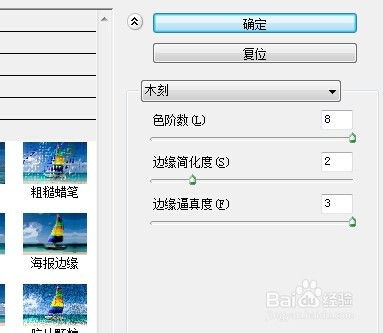
7、这个时候滤镜效果就已韦蛾拆篮经出来了。步骤中各个参数的设置并不是固定不变的,大家可以根据自己的经验微调。最后将图片导出保存就OK了。

